怎么进行音频格式转换的操作?以下是全部的操作流程
随着现如今各式各样的多媒体工具出现,市面上的很多音频文件就出现了多种多样的格式,因为不同的格式适用于不同的播放渠道。但是,这样也给后续的传输或者查看带来了比较大的烦恼,所以为了节省设备的存储空间和减少频繁地切换设备,也就出现了比较多的音频格式转换的需求。那么,怎么进行音频格式转换的操作呢?请不要担心,下面就来分享一下具体的操作流程,一起来看下吧。
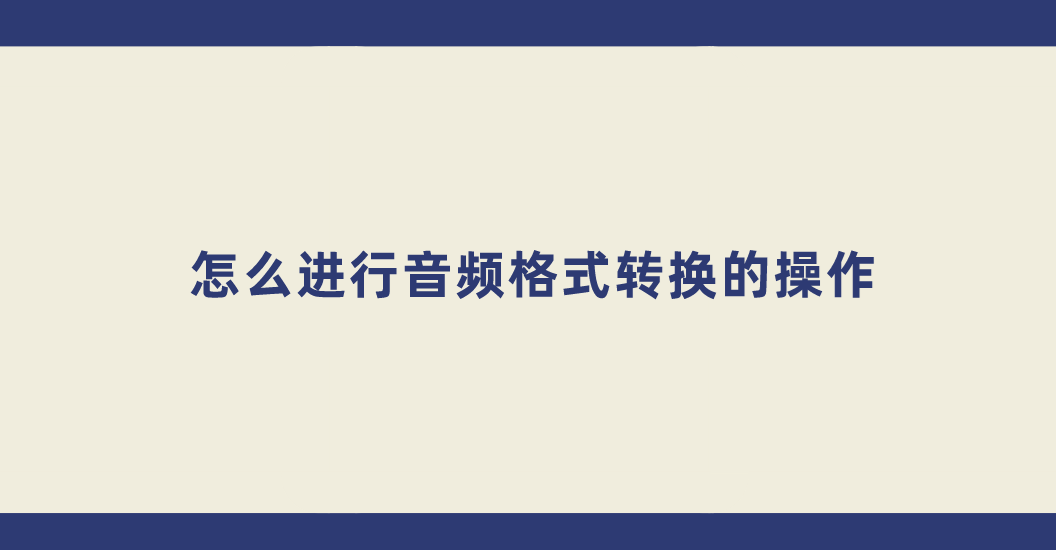
一、了解常见格式
在转换音频之前,需熟悉各类音频格式,包括:MP3、WAV、FLAC和AAC等。每种格式具备独有特性,像MP3的使用最为广泛,因为它具备压缩率高、文件体积小等特色,但音质有所降低。而WAV格式无损、音质最佳,但文件体积最大。FLAC同样是无损格式,文件大小较WAV略小。AAC为苹果设备常用,压缩率高于MP3但是音质尚可。掌握相关格式后,您便可根据个人需求挑选恰当的格式。例如,若意在手机上播放音乐,MP3格式便已足够。而若追求顶尖音质体验,WAV或FLAC则为更优选项。
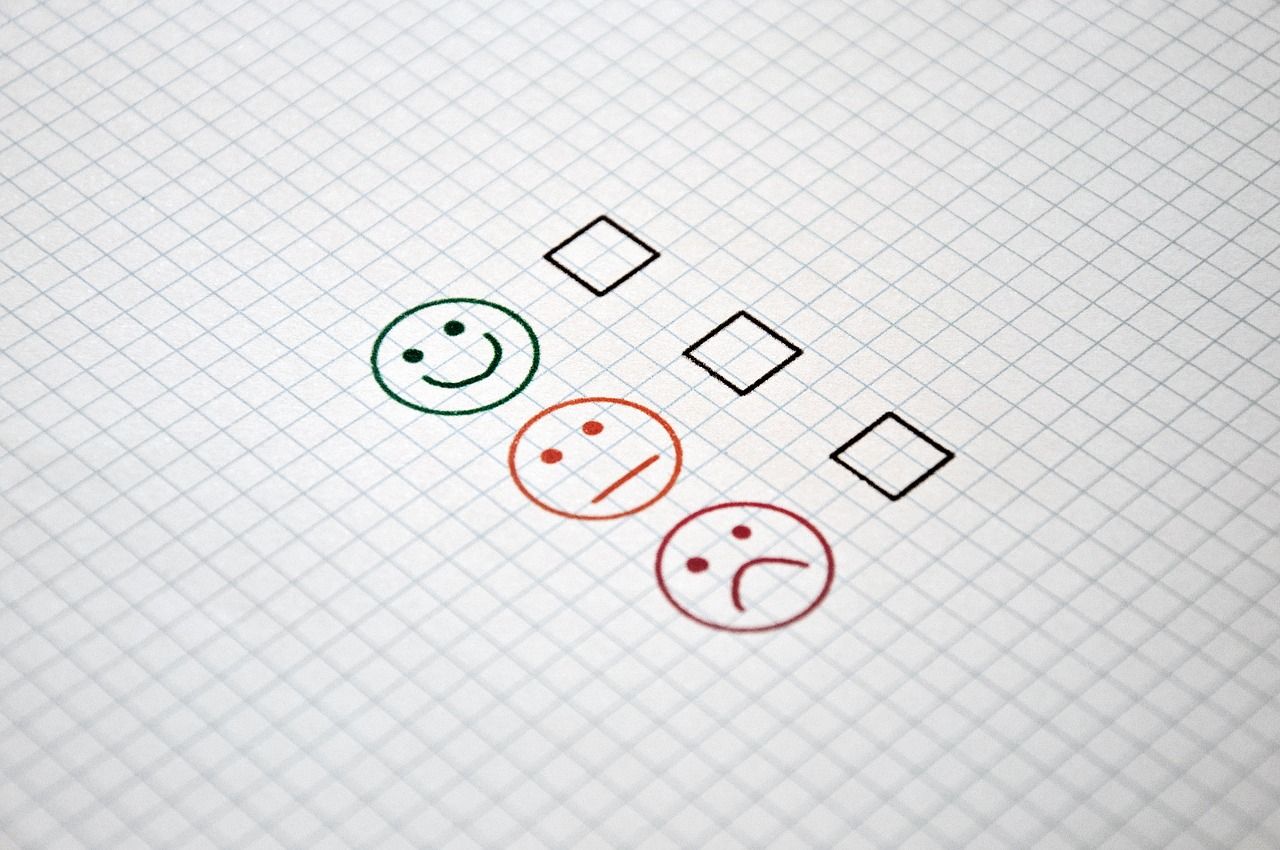
二、选择合适工具
其次,需要确保拥有适宜的转换工具。市面上众多音频转换选择,可根据偏好挑选合适的工具,不过需要铭记的是,选对工具是成功转换的关键要素。比方说在选择工具时,务必核查其兼容的格式范围。部分应用程序仅支持有限格式,如果说需处理罕见格式,那么还得是特定的工具。此外,软件费用各异免费与付费并行,如果说您不想在电脑上安装第三方程序,那么像“i转音频”或者“izaudio”等在线平台就派上了用场。
i转音频是一款功能强大的多媒体转换工具,支持多种音频和视频格式之间的转换,并且是一款可以直接在线上执行音频格式转换的工具。目前,它具备界面友好、操作简单的特色,能够适合各种音频转换需求,包括:MP3、WAV、AAC、FLAC等常见格式。此外,这款软件虽然是全新的,但是其采用的先进算法啊,能够以高效的方式帮助您在较短的时间内完成任务,并且转换后的音频文件质量丝毫不会受到影响。
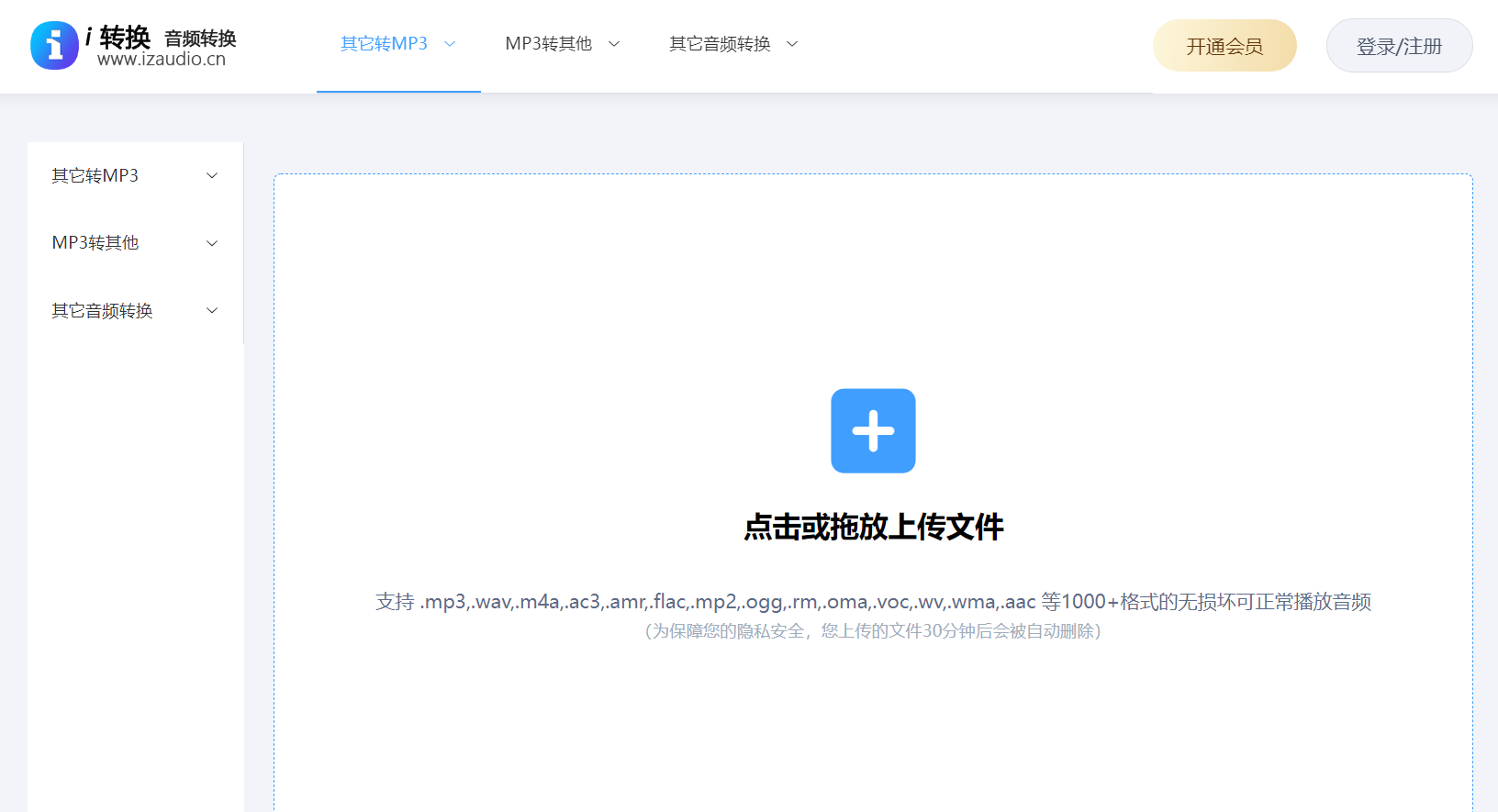
三、导入转换音频
选取适当的工具,掌握格式后即可启动音频导入。启动选定的转换软件,通常包含“添加文件”或“导入文件”功能键。点击该键,选定目标音频文件,点击“打开”。部分软件支持批量导入功能,实现高效多文件导入。在导入文件时,确保正确设置文件路径。避免将文件存放在层次深远的子目录中,以免检索困难。建议将待转换文件放置于便于查找的位置,如桌面或特定文件夹,以提高导入效率。一般情况下,如果说音频体积本身不是很大,那么在数量较多的情况下,可以点击“添加文件”的按钮来完成,如果说单个文件也可以手动拖拽。
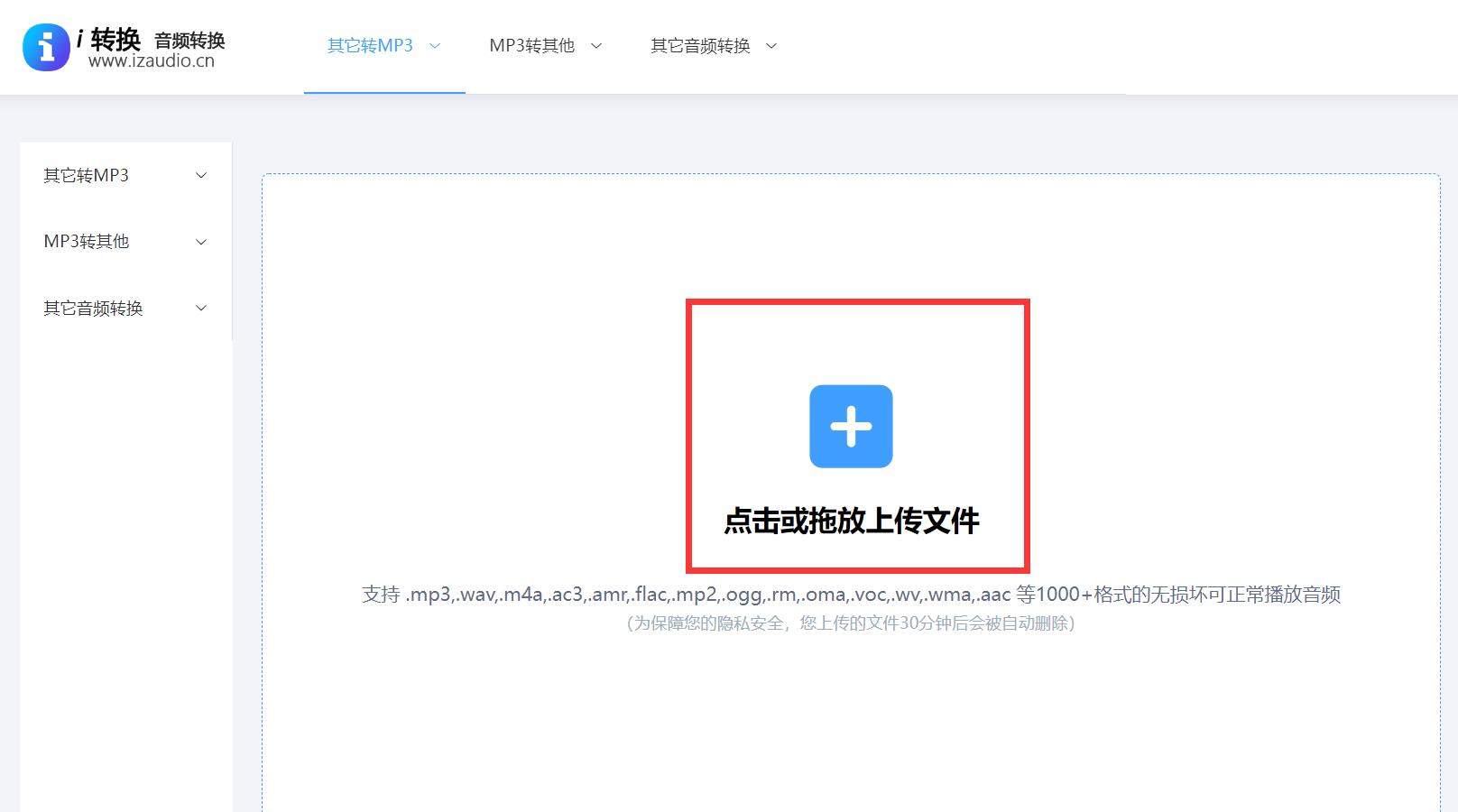
四、选择目标格式
文件导入后,需选定输出格式。多数转换软件界面提供“输出格式”下拉选择。点击后浏览各项可选格式,依据对格式的先验知识,挑选适合的格式。若需将音频文件转换为MP3,于下拉菜单中选中MP3格式即可。在选定输出格式时,部分软件要求配置若干参数,例如比特率和采样率等,这些参数将影响输出音质及文件体积。若对参数设置不熟悉,可直接采用软件预设值。通常,预设参数已足以覆盖绝大多数使用场景。
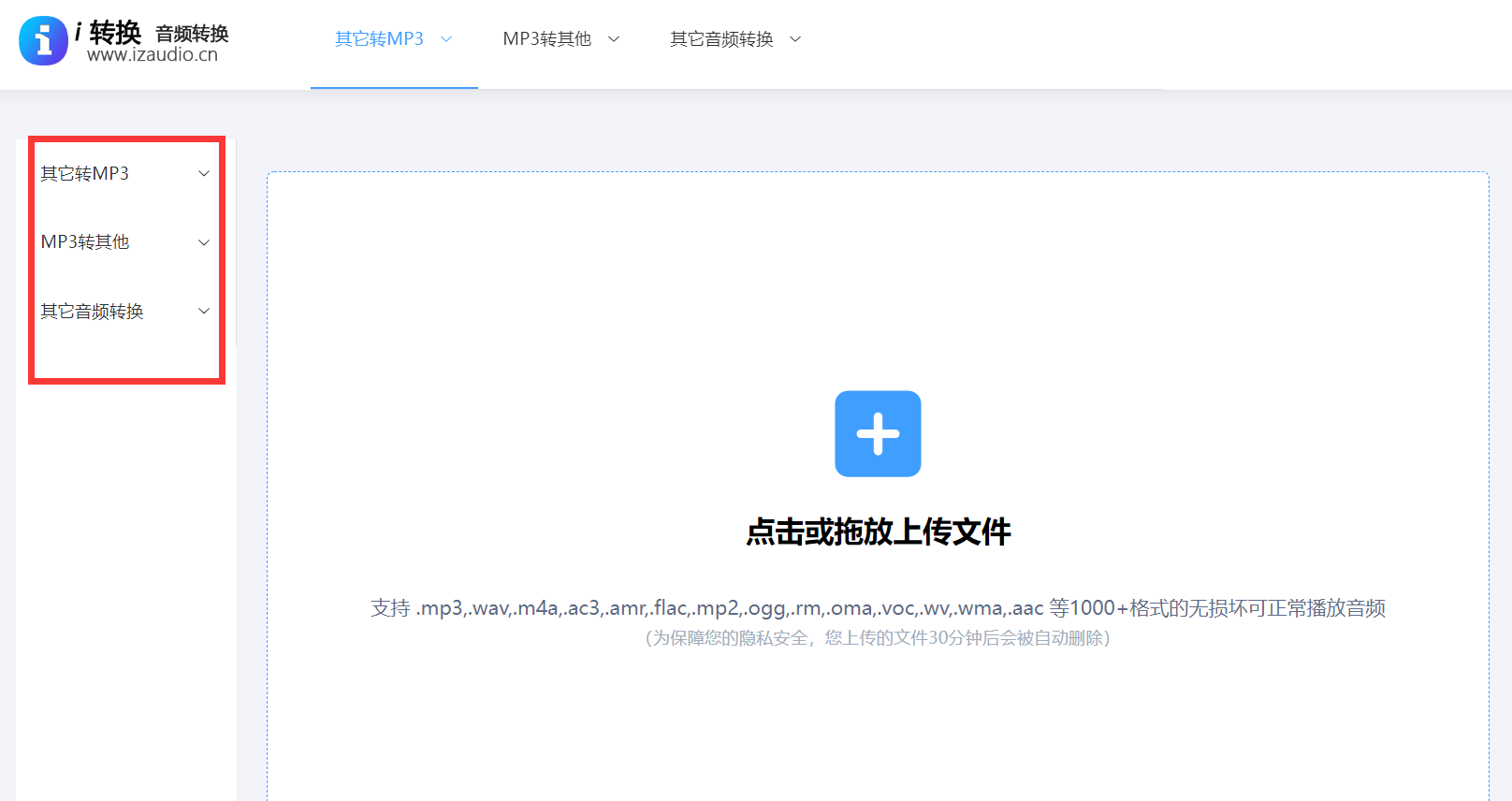
五、调整输出参数
当然了,选定输出格式后,部分软件支持更细致的输出选项调整。例如,您可设定目标文件存储路径,确保转换成功后自动存入指定文件夹。同时,可设定文件名称,以防混淆与原始文件名相同。目前,某些资深用户会调整音频参数,如音量和均衡等,以便调整声音效果以匹配个人偏好。然而,这些精细调节对多数非专业用户而言可能过于复杂,不推荐随意操作。
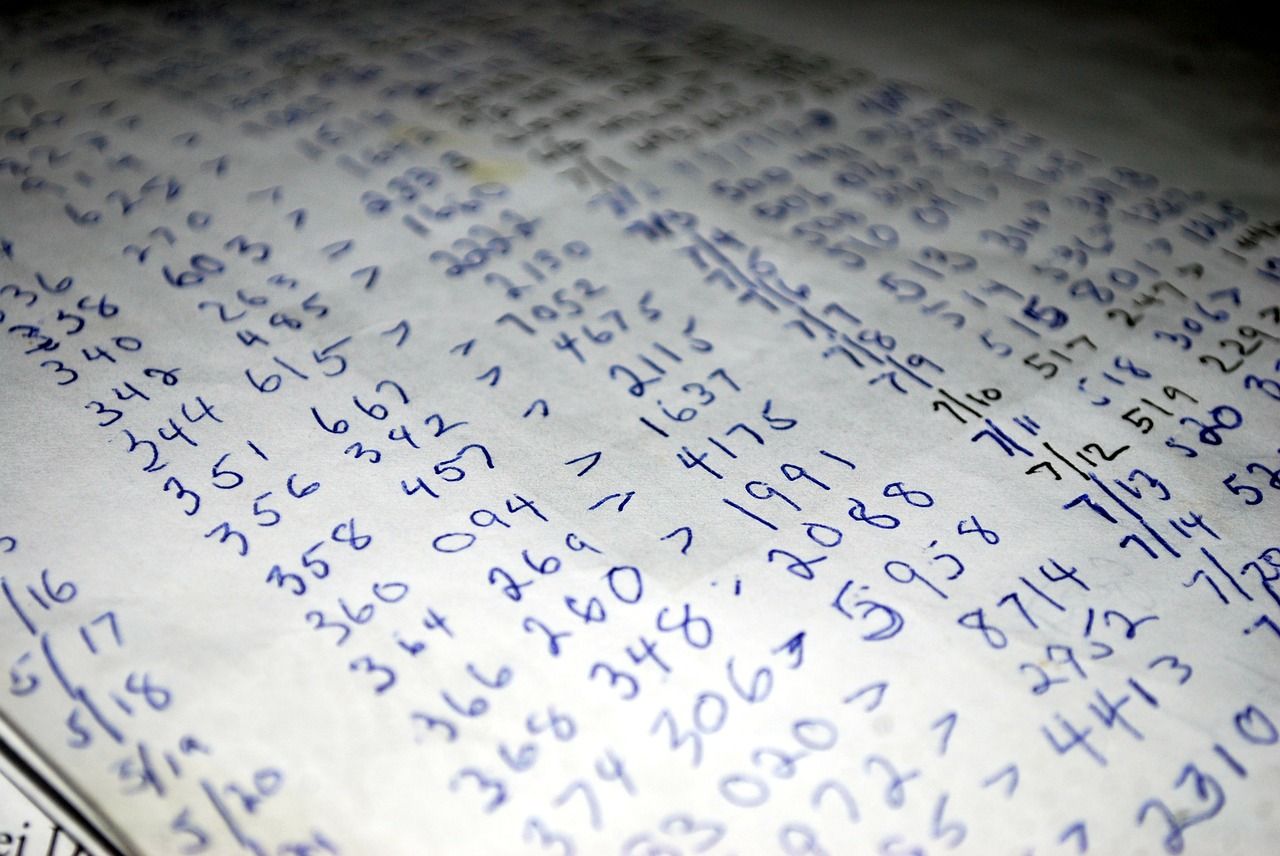
六、开始执行转换
完成准备工作后,请点击“开始”或“转换”按钮,软件随即启动。转换所需时长受文件体积和电脑性能影响,通常仅需几分钟至十几分钟。转换期间,进度条显现转换进展。部分软件亦展示预估剩余时长,以便心中有数。转换成功后,系统一般会弹出提示窗口,确认转换成功。随后,您可至指定路径检索转换后的文件。
此外,在转换操作完毕后,请进行转换结果的验证。播放音频文件,确认音质是否理想以及格式是否符合要求。结果无误即表示转换成功。若出现音质下降或格式错误等问题,请回顾并调整前期设置,查明问题所在。在测试播放兼容性时,推荐采用多款播放器试听转换后的文件。部分播放器可能对特定格式支持不佳,进而引发播放问题。若遇播放失败情况,可尝试更换播放器或重新进行格式转换。

对于进行音频格式转换的六个操作步骤,小编就为大家分享到这里了,希望您在看完之后所遇到的问题都能够被完美地解决。综上所述,无论是直接更改音频文件的后缀名,还是借助在线工具转换格式,亦或是使用专业的i转音频在线工具,每一种方法都有其独特的优势和应用场景。但是大家还是要根据自己的实际需求选择合适的工具来完成音频格式转换,才能事半功倍。温馨提示:如果您在使用i转音频在线网页的时候遇到问题,请及时与我们联系,祝您音频格式转换操作成功。











